text ascuns în cuvânt
text ascuns în Word.
Există mai multe modalități de a ascunde textul în Word. Dar noi trebuie să înțelegem că vor exista întotdeauna oameni care vor fi capabili să găsească și să afișeze text ascuns. Puteți ascunde textul, și apoi instalați protecția pe un document Word. Luați în considerare câteva moduri.
Prima metodă.
Cel mai simplu mod de a face text ascuns vWord - face culoarea fontului de aceeași culoare ca și culoarea de fundal (de exemplu, pe un font albastru fundal albastru). Cu toate acestea, când se imprimă pe o imprimantă alb-negru, textul ascuns va fi imprimat. În acest caz, puteți face pe un font alb fundal alb. Apoi, textul ascuns nu este imprimat.
A doua metodă.
Pentru a ascunde textul în Word. selectați-l. În fila „acasă“ în „Font“, faceți clic pe funcția de săgeată „Font“ (triunghiul la secțiunea din dreapta jos). Sau, apăsați tasta combinația „Ctrl“ + „D“. Secțiunea „Modificarea“ din fereastra care apare, a pus o bifă în funcția „ascunse“.
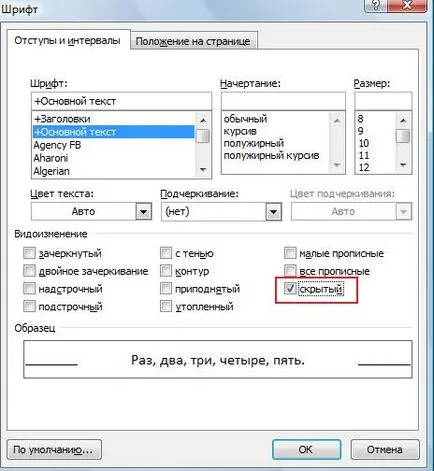
Cum de a afișa textul ascuns în Wor d.
Tex pentru a face vizibile din nou, este necesar pe tab-ul „Acasă“ în secțiunea „Punctul“, faceți clic pe „Arată toate semnele.“ va apărea textul ascuns. Selectați-l, faceți clic pe butonul funcției „Format“ și scoateți bifa din funcția „Ascundeți“. Annan să apese butonul „Arată toate caracterele“ pentru a le elimina din Cuvântul foii. Textul care a fost ascuns, a apărut.
Dacă nu aveți nevoie pentru a vizualiza textul ascuns, și imediat face vizibil, selectați un document, o bucată de text și scoateți bifa din funcția „ascunse“ în caseta de dialog „Font“ (același loc în care am pus o căpușă pentru a ascunde textul).
Cum altfel poți folosi „Afișează toate semnele“, a se vedea articolul „caractere non-imprimare din Cuvântul“. De exemplu, să fie configurat astfel încât o parte data nu este transferată la cealaltă linie, dar întotdeauna în scris împreună.
Cum de a găsi text ascuns în Word.
În primul rând vom salva și copie de hârtie, o plasă de siguranță. Apăsați butonul «Oficiul» în colțul din stânga sus al Cuvântului.
Împingeți funcția butonului „Pregătiți“ funcția, selectați „inspector document“.
